Excel 如何将工作表或单元格转换为HTML表格
你有没有遇到过这样的情况:你需要为一个单元格范围或整个工作表创建一个HTML表?网页中的开发者使用HTML表格来安排表格中的数据。在这篇文章中,我们将看看如何把Excel工作表或单元格转换成HTML表格。这个过程可以用两种方法中的一种完成:第一种是使用 “另存为”,第二种是使用公式。
使用 “另存为 “将工作表或单元格转换为HTML表
在这里,我们将用 “另存为 “命令重新保存工作表,然后将其格式改为Excel。让我们来看看在Excel中使用 “另存为 “将工作表或单元格转换为HTML表的一个简单过程。
第1步
让我们考虑任何你想转换为HTML表格的Excel表格。
然后点击文件,点击另存为,并选择浏览,如下面的屏幕截图所示。
File > Save as > Browse
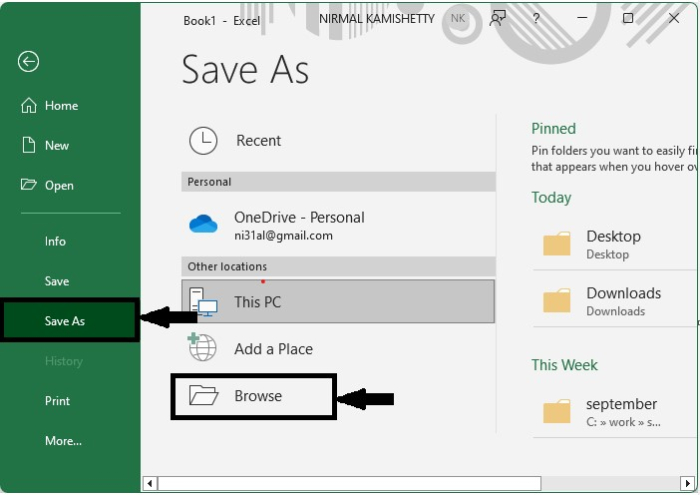
第2步
然后,在弹出的窗口中,从列表中选择网页。
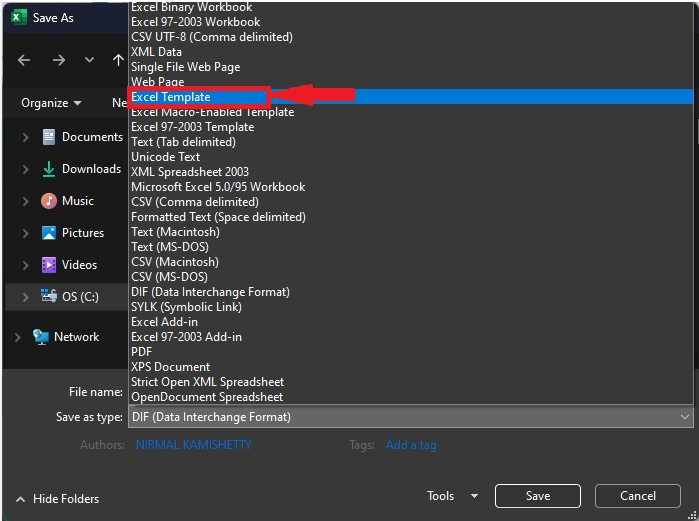
第3步
然后点击选定的工作表或整个工作簿,点击保存以打开发布页面,然后点击更改,输入你的标题,点击确定,并点击发布以完成我们的程序。
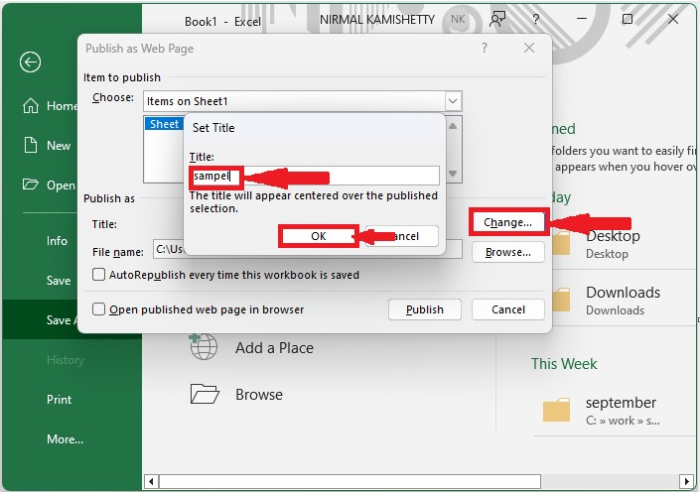
使用公式将工作表或单元格转换为HTML表
在这里,我们将把HTML标签添加到工作表中,然后使用&操作符来连接单元格。让我们来看看使用公式将工作表或单元格转换为HTML表格的简单程序。
第1步
让我们考虑一下我们在上面的例子中使用的同样的数据,如下面的图片所示。
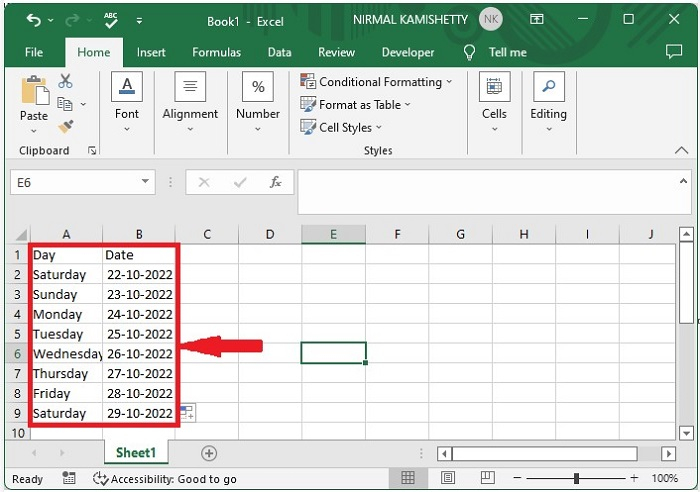
现在点击C1单元格,在工作表中输入数据,如下图所示。
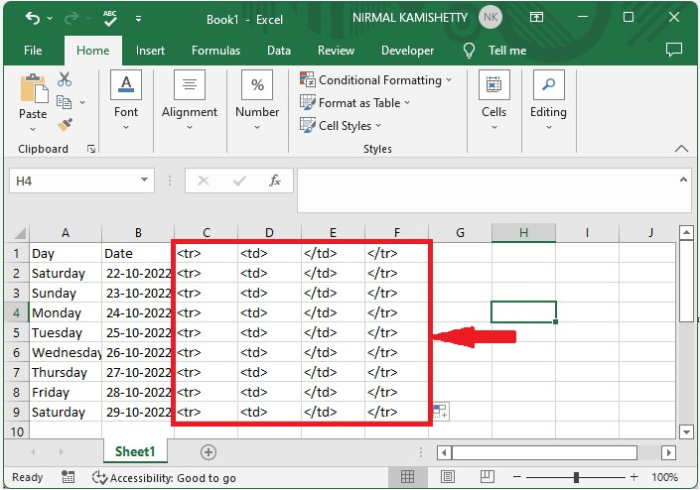
第2步
然后点击空白单元格(在我们的例子中,单元格G1)并输入公式, **”=C1 &D1&A1&E1&D1&B1&E1&F1 ” **并按回车键。
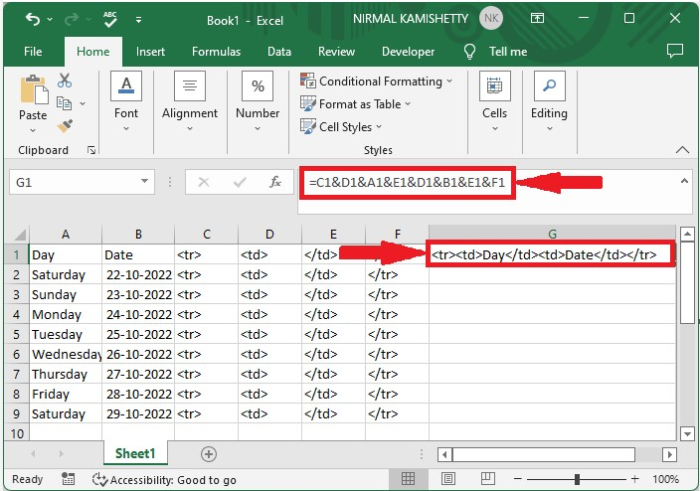
然后使用自动填充手柄向下拖动,填充所有的单元格。
第3步
选择新的数值,用键盘快捷键CTRL+C复制它们。现在点击一个空单元格,点击 “粘贴”,然后选择 “作为数值粘贴”。
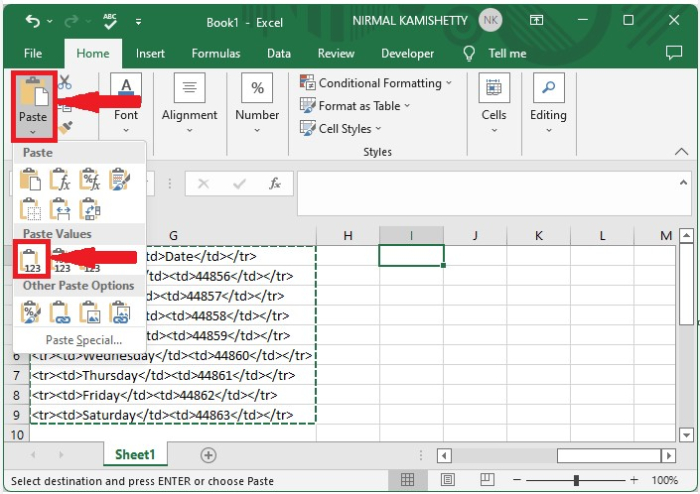
第4步
最后,在数值的顶部添加
,以完成我们的HTML表格,如以下截图所示。
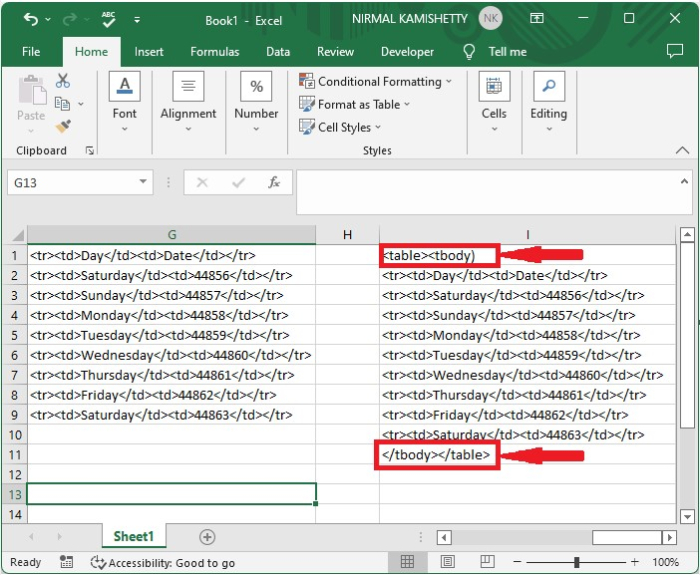
结论
在本教程中,我们用一个简单的例子来演示如何在Excel中把Excel工作表或单元格转换成HTML表格。
 极客教程
极客教程